Garmin GPSMAP 696- инструкции и руководства
Garmin GPSMAP 696- инструкции пользователя по применению, эксплуатации и установке на русском языке читайте онлайн в формате pdf
Инструкции:
Инструкция по эксплуатации Garmin GPSMAP 696
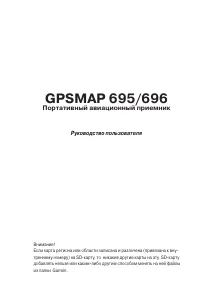

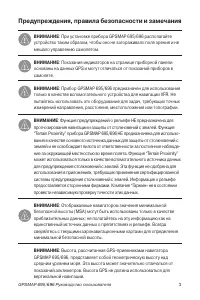
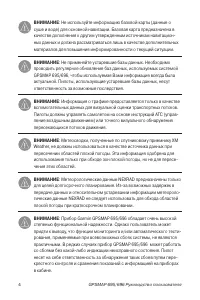
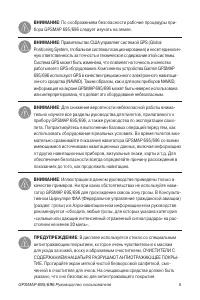
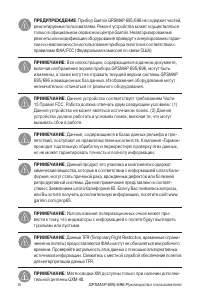
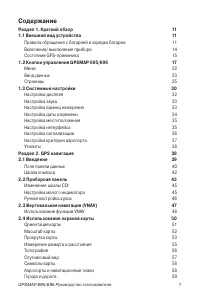
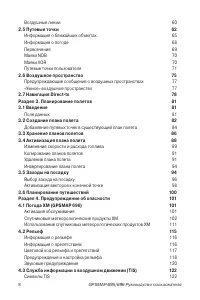
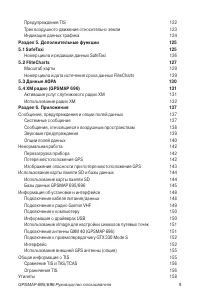
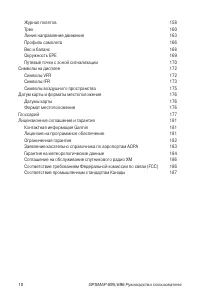



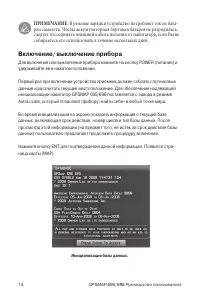
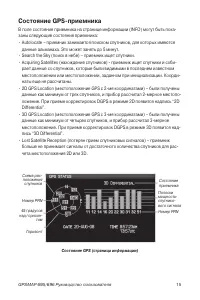

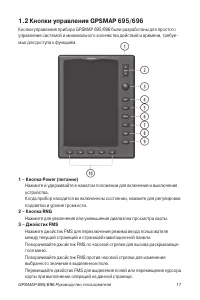
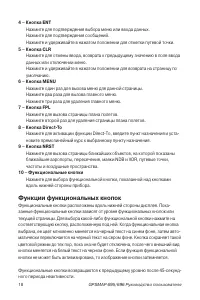
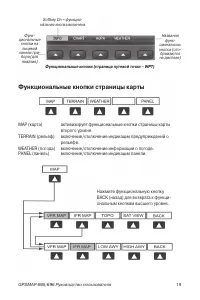

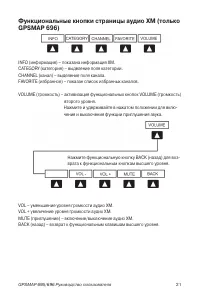
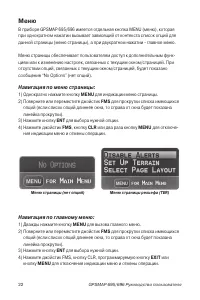
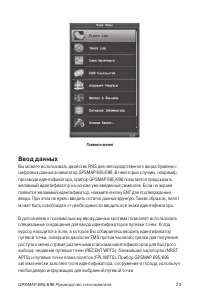
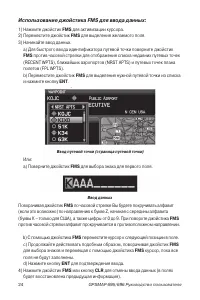
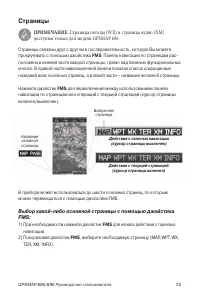
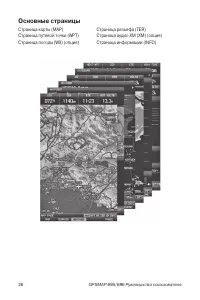

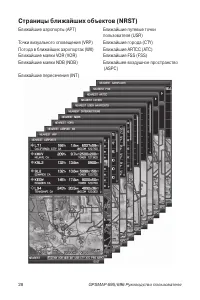
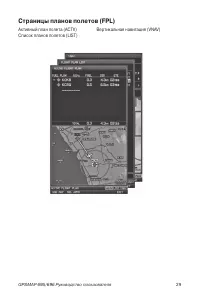

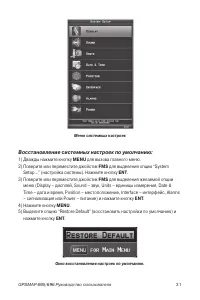


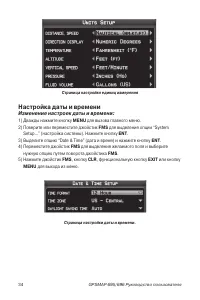

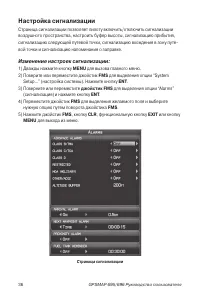
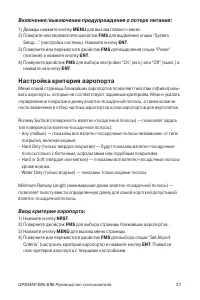
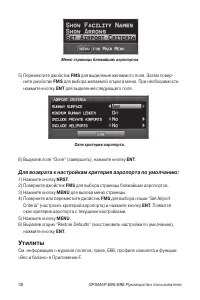
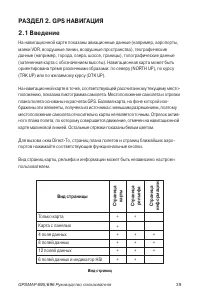
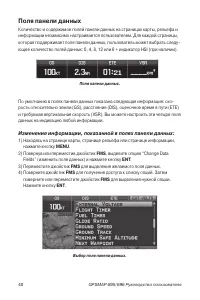
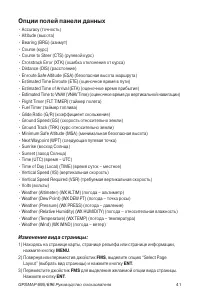
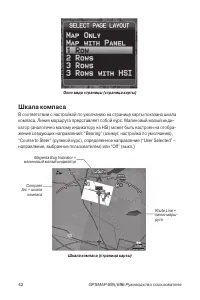
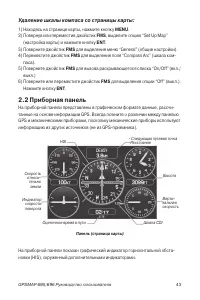




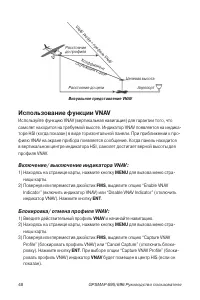
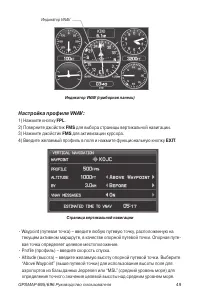

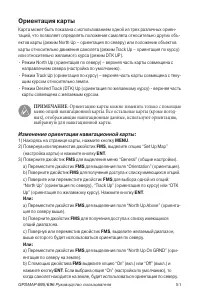


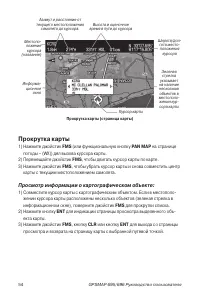
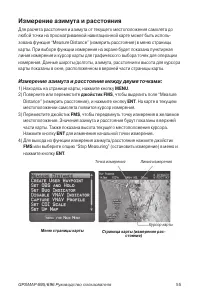
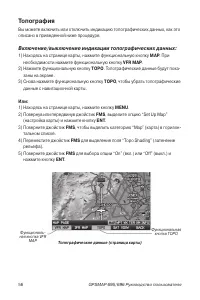
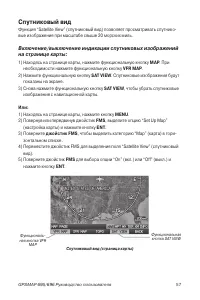


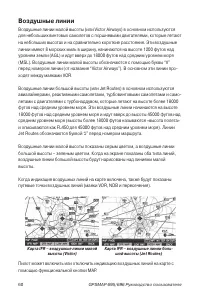

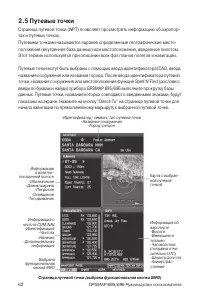

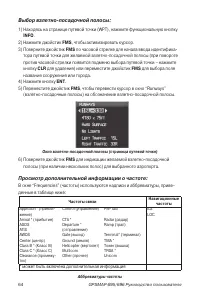
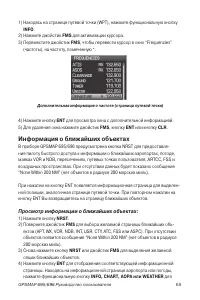
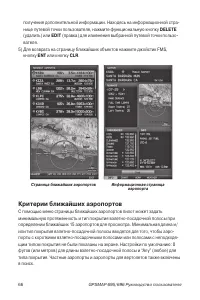
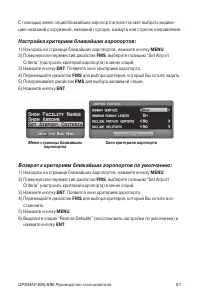

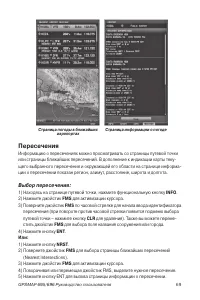
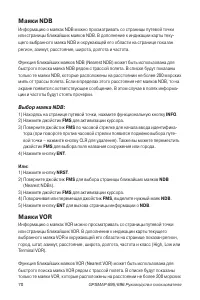
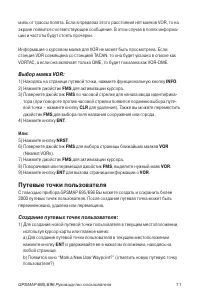
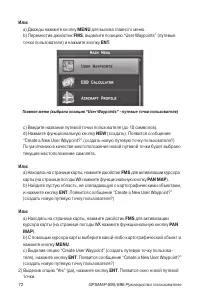
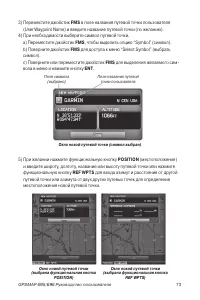
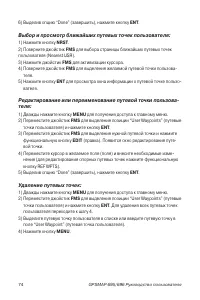

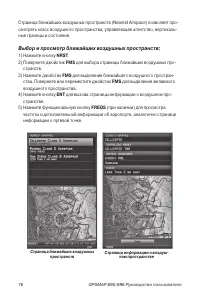

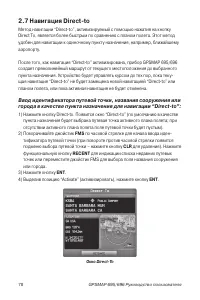
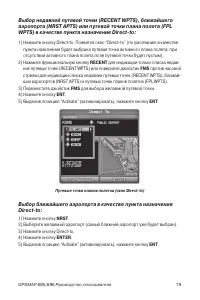


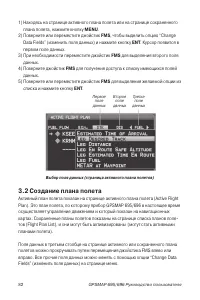
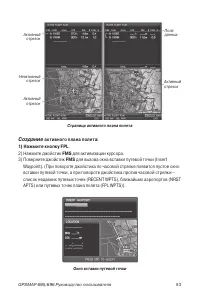
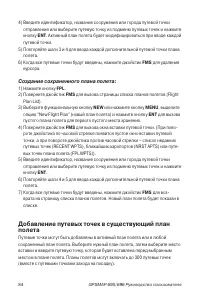
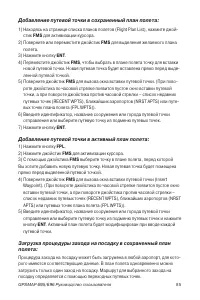

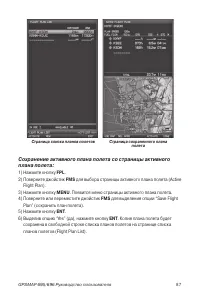

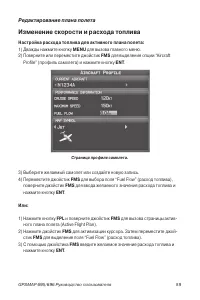
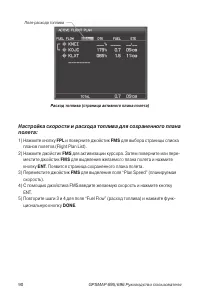

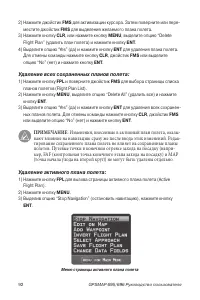


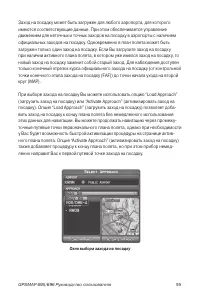
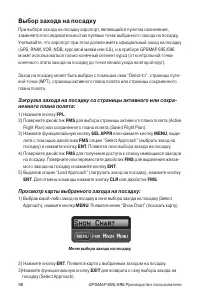
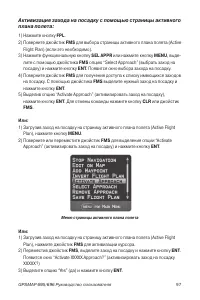

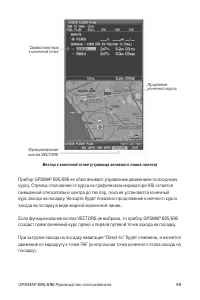


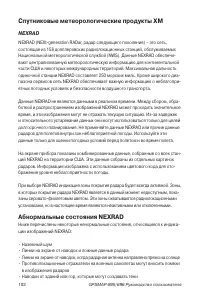
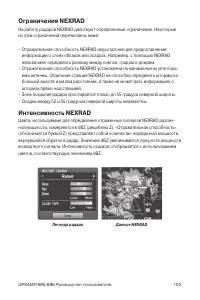
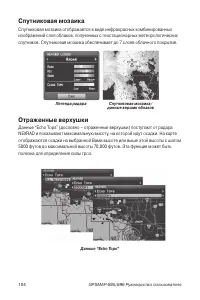
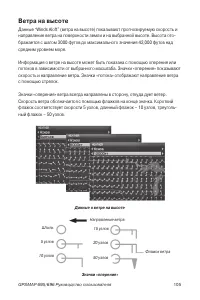
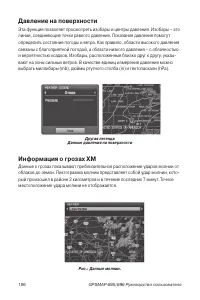
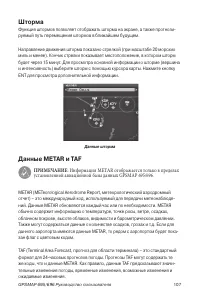
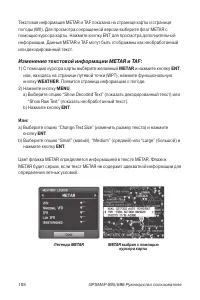

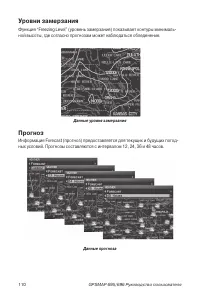

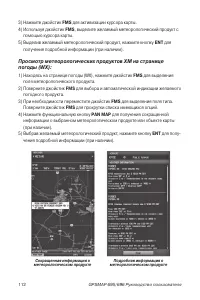

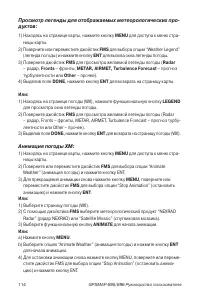


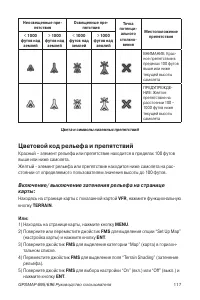

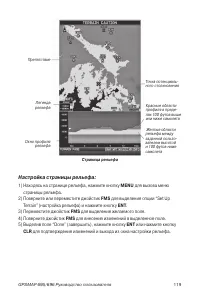
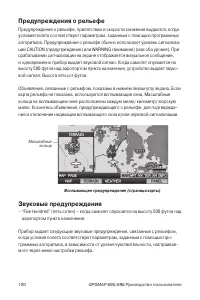
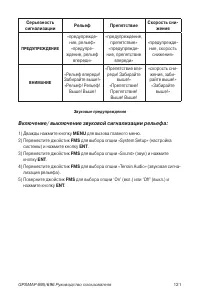
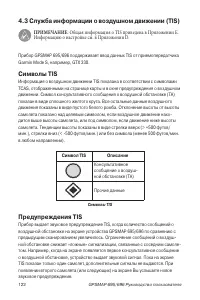

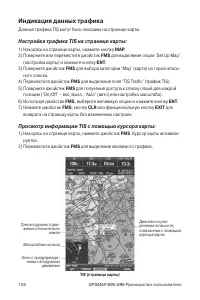
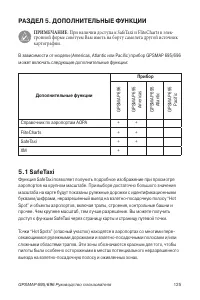

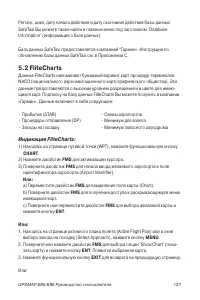
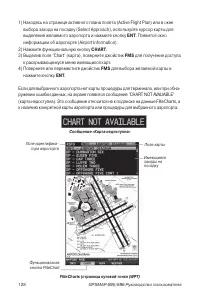
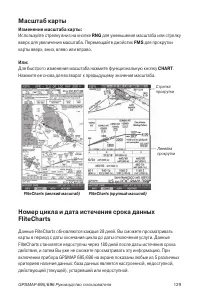
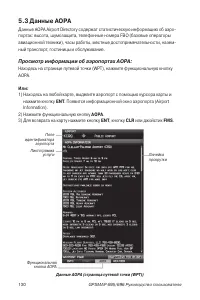

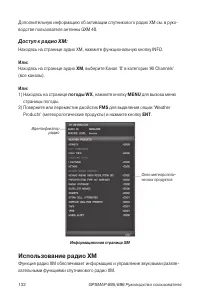
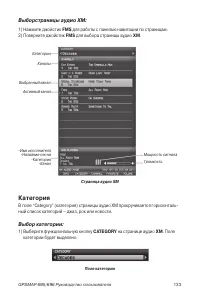
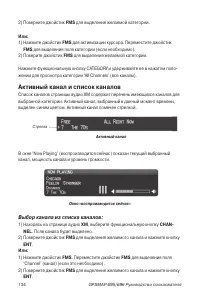
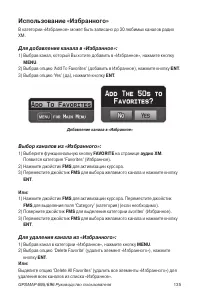

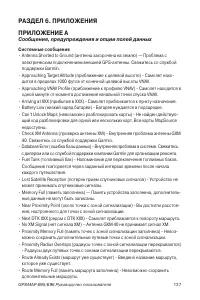

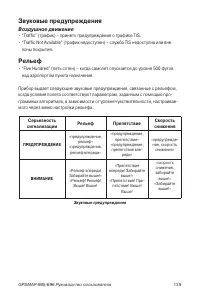
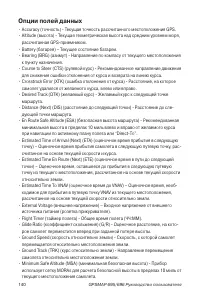
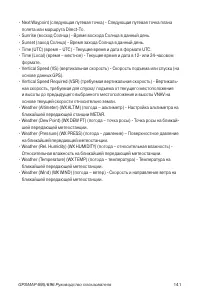
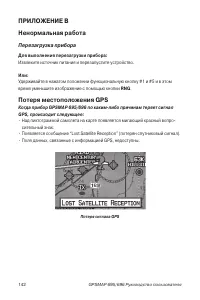
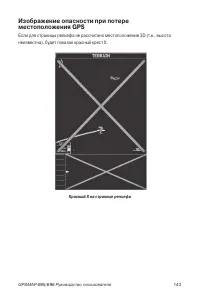

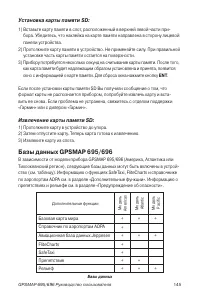
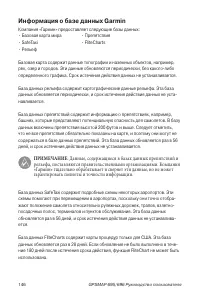







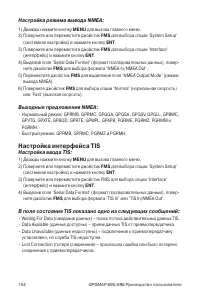

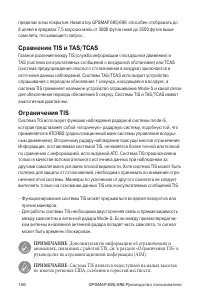


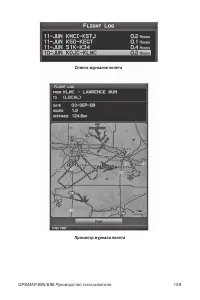
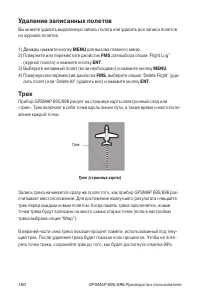
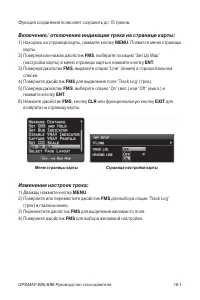
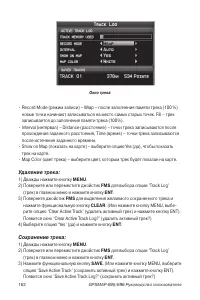
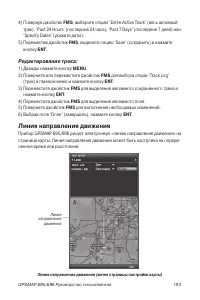
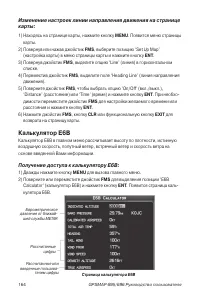
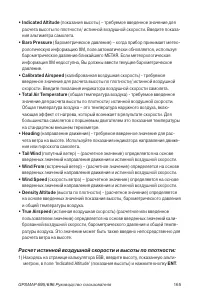

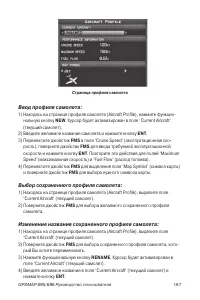
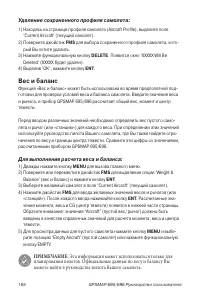
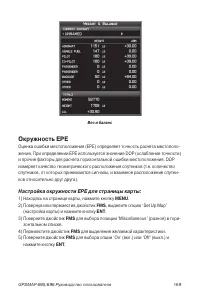
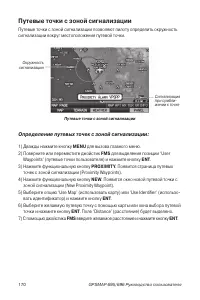
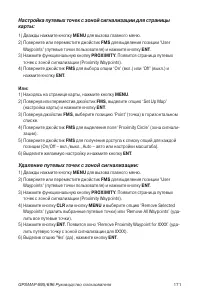
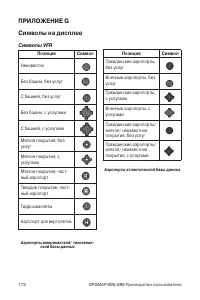
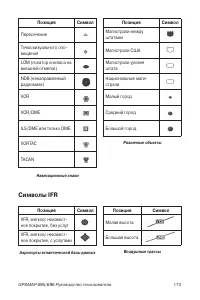
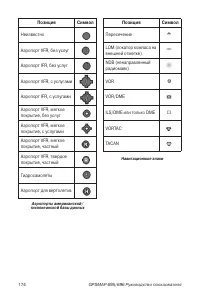
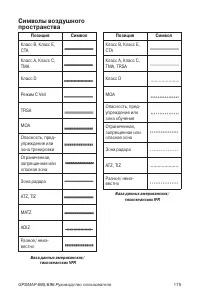

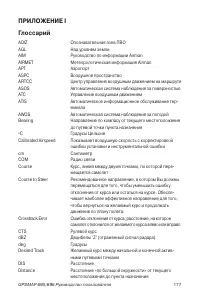
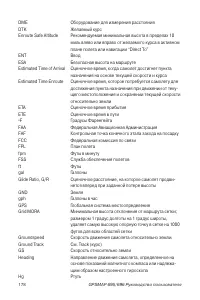
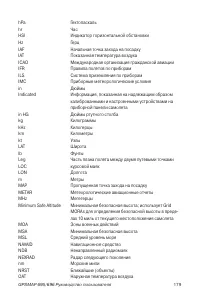
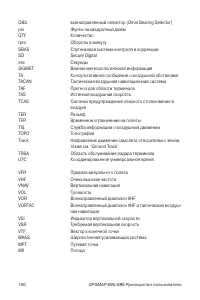

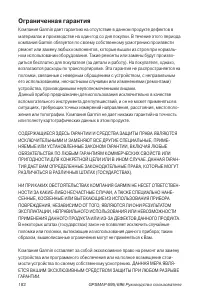

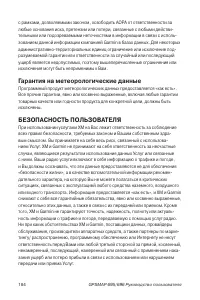
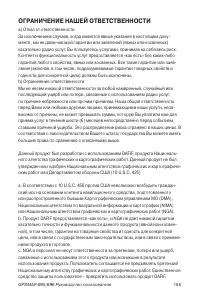


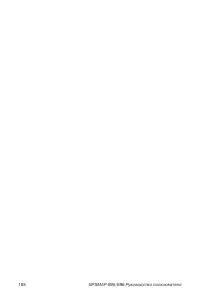
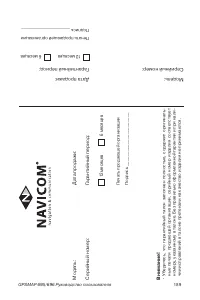
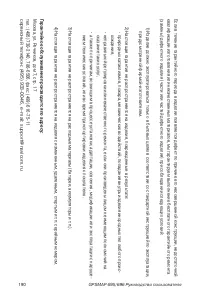
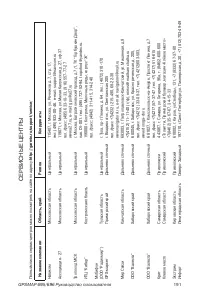
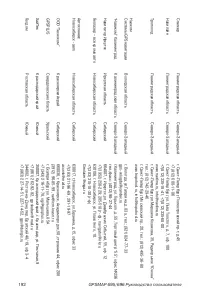
Краткое содержание
2 GPSMAP 695/696 Руководство пользователя Авторские права © 2008 Garmin Ltd. или дочерние компании. Все права защи-щеныДанное руководство отражает работу Системного Программного Обеспечения версии 0002.0 или выше. При сравнении информации, содержащейся в данном руководстве, с более ранними или поздн...
GPSMAP 695/696 Руководство пользователя 3 Предупреждения, правила безопасности и замечания ВНИМАНИЕ: При установке прибора GPSMAP 695/696 располагайте устройство таким образом, чтобы оно не загораживало поле зрения и не мешало управлению самолетом. ВНИМАНИЕ: Показания индикаторов на странице приборн...
GPSMAP 695/696 Руководство пользователя 7 Содержание Раздел 1. Краткий обзор 11 1.1 Внешний вид устройства 11 Правила обращения с батареей и зарядка батареи 11 Включение/ выключение прибора 14 Состояние GPS-приемника 15 1.2 Кнопки управления GPSMAP 695/696 17 Меню 22 Ввод данных 23 Страницы 25 1.3 С...
GPSMAP 695/696 Руководство пользователя 11 РАЗДЕЛ 1. КРАТКИЙ ОБЗОР 1.1 Внешний вид устройства Прибор GPSMAP 695/696 представляет собой аналоговый авиационный прибор на базе GPS-приемника, отображающий информацию о местоположении, нави-гации и препятствиях на цветном широкоформатном VGA дисплее с диа...
12 GPSMAP 695/696 Руководство пользователя • Для надлежащей утилизации прибора/батареи свяжитесь с местной организа- цией, ведающей утилизацией технических отходов. • Не оставляйте устройство рядом с источниками тепла или в местах с высокой температурой (например, в нагретой кабине самолета). Для за...
GPSMAP 695/696 Руководство пользователя 13 Установка/ извлечение батарейного блока Установка батарейного блока Зарядка батареи Подключите устройство к 12- или 24-вольтовому коннектору для зарядки. Вы можете пользоваться прибором во время зарядки. Зарядку навигатора следует производиться при температ...
14 GPSMAP 695/696 Руководство пользователя ПРИМЕЧАНИЕ: В режиме зарядки устройство потребляет ток из бата- реи самолета. Чтобы аккумуляторная бортовая батарея не разрядилась, следует отсоединять внешний кабель питания от навигатора, если Вы не собираетесь его использовать в течение нескольких дней. ...
GPSMAP 695/696 Руководство пользователя 15 Состояние GPS-приемника В поле состояния приемника на странице информации (INFO) могут быть пока-заны следующие состояния приемника:• Autolocate – приемник занимается поиском спутников, для которых имеются данные альманаха. Это может занять до 5 минут. • Se...
16 GPSMAP 695/696 Руководство пользователя Прием спутниковых сигналов Когда приемник находится в процессе получения достаточного количества спутниковых сигналов для навигации, приемник использует орбитальные спут-никовые данные (непрерывно получаемые со спутников) и последнее известное местоположени...
18 GPSMAP 695/696 Руководство пользователя 4 – Кнопка ENT Нажмите для подтверждения выбора меню или ввода данных. Нажмите для подтверждения сообщений. Нажмите и удерживайте в нажатом положении для отметки путевой точки.5 – Кнопка CLR Нажмите для отмены ввода, возврата к предыдущему значению в поле в...
GPSMAP 695/696 Руководство пользователя 19 Функциональные кнопки (страница путевой точки – WPT) Функциональные кнопки страницы карты MAP (карта) активизирует функциональные кнопки страницы карты второго уровня. TERRAIN (рельеф) включение/отключение индикации предупреждений о рельефе. WEATHER (погода...
GPSMAP 695/696 Руководство пользователя 21 Функциональные кнопки страницы аудио ХМ (только GPSMAP 696) INFO (информация) – показана информация ХМ.CATEGORY (категория) – выделение поля категории.CHANNEL (канал) – выделение поля канала.FAVORITE (избранное) – показан список избранных каналов. VOLUME (г...
22 GPSMAP 695/696 Руководство пользователя Меню В приборе GPSMAP 695/696 имеется отдельная кнопка MENU (меню), которая при однократном нажатии вызывает зависящий от контекста список опций для данной страницы (меню страницы), а при двукратном нажатии - главное меню. Меню страницы обеспечивает пользов...
GPSMAP 695/696 Руководство пользователя 23 Главное меню Ввод данных Вы можете использовать джойстик FMS для непосредственного ввода буквенно-цифровых данных в навигатор GPSMAP 695/696. В некоторых случаях, например, при вводе идентификатора, прибор GPSMAP 695/696 попытается предсказать желаемый иден...
24 GPSMAP 695/696 Руководство пользователя Использование джойстика FMS для ввода данных: 1) Нажмите джойстик FMS для активизации курсора.2) Переместите джойстик FMS для выделения желаемого поля.3) Начинайте ввод данных. a) Для быстрого ввода идентификатора путевой точки поверните джойстик FMS против...
GPSMAP 695/696 Руководство пользователя 25 Страницы ПРИМЕЧАНИЕ: Страница погоды (WX) и страница аудио (XM) доступны только для модели GPSMAP 696. Страницы связаны друг с другом в последовательность, которую Вы можете прокручивать с помощью джойстика FMS. Панель навигации по страницам рас-положена в ...
26 GPSMAP 695/696 Руководство пользователя Основные страницы Страница карты (MAP) Страница рельефа (TER) Страница путевой точки (WPT) Страница аудио ХМ (ХМ) (опция) Страница погоды (WX) (опция) Страница информации (INFO)
GPSMAP 695/696 Руководство пользователя 27 Страницы FPL (планы полетов) и NRST (ближайшие объекты) Существует несколько страниц, которые можно выбрать с помощью кнопок FPL или NRST. Выбор страниц FPL или NRST: 1) Нажмите кнопку FPL или NRST.2) Поворачивая джойстик FMS, выберите желаемую страницу.3) ...
30 GPSMAP 695/696 Руководство пользователя Страницы главного меню Для доступа к страницам главного меню дважды нажмите кнопку MENU и используйте джойстик FMS для навигации по меню. Выбор страниц главного меню: 1) Дважды нажмите кнопку MENU. Появится главное меню.2) Поверните или переместите джойстик...
GPSMAP 695/696 Руководство пользователя 31 Меню системных настроек Восстановление системных настроек по умолчанию: 1) Дважды нажмите кнопку MENU для вызова главного меню.2) Поверите или переместите джойстик FMS для выделения опции “System Setup…” (настройка системы). Нажмите кнопку ENT. 3) Поверите ...
32 GPSMAP 695/696 Руководство пользователя Настройки дисплея Изменение настройки подсветки экрана: 1) Дважды нажмите кнопку MENU для вызова главного меню.2) Поверите или переместите джойстик FMS для выделения опции “System Setup…” (настройка системы). Нажмите кнопку ENT. 3) Выделите опцию “Display” ...
GPSMAP 695/696 Руководство пользователя 33 4) Выделив поле “Backlight Timeout” (время отключения подсветки), отрегули- руйте время путем поворота джойстика FMS. 5) Нажмите джойстик FMS, кнопку CLR, функциональную кнопку EXIT или кнопку MENU для выхода из меню. Настройка звука Изменение настройки зву...
34 GPSMAP 695/696 Руководство пользователя Страница настройки единиц измерения Настройка даты и времени Изменение настроек даты и времени: 1) Дважды нажмите кнопку MENU для вызова главного меню.2) Поверите или переместите джойстик FMS для выделения опции “System Setup…” (настройка системы). Нажмите ...
GPSMAP 695/696 Руководство пользователя 35 Настройка местоположения ПРИМЕЧАНИЕ: Дополнительную информацию о датумах карты и фор- матах местоположения см. в Приложении Н. Изменение настроек местоположения: 1) Дважды нажмите кнопку MENU для вызова главного меню.2) Поверите или переместите джойстик FMS...
36 GPSMAP 695/696 Руководство пользователя Настройка сигнализации Страница сигнализации позволяет пилоту включить/отключить сигнализации воздушного пространства, настроить буфер высоты, сигнализацию прибытия, сигнализацию следующей путевой точки, сигнализацию вхождения в зону путе-вой точки и сигнал...
GPSMAP 695/696 Руководство пользователя 37 Включение/выключение предупреждения о потере питания: 1) Дважды нажмите кнопку MENU для вызова главного меню.2) Поверите или переместите джойстик FMS для выделения опции “System Setup…” (настройка системы). Нажмите кнопку ENT. 3) Поверните или переместите д...
38 GPSMAP 695/696 Руководство пользователя Меню страницы ближайших аэропортов 5) Переместите джойстик FMS для выделения желаемого поля. Затем повер- ните джойстик FMS для выбора желаемой опции в меню. При необходимости нажмите кнопку ENT для выделения следующего поля. Окно критерия аэропорта. 6) Выд...
GPSMAP 695/696 Руководство пользователя 39 РАЗДЕЛ 2. GPS НАВИГАЦИЯ 2.1 Введение На навигационной карте показаны авиационные данные (например, аэропорты, маяки VOR, воздушные линии, воздушные пространства), географические данные (например, города, озера, шоссе, границы), топографические данные (затен...
40 GPSMAP 695/696 Руководство пользователя Поля панели данных Количество и содержимое полей панели данных на страницах карты, рельефа и информации независимо настраивается пользователем. Для каждой страницы, которая поддерживает поля панели данных, пользователь может выбрать следу-ющее количество по...
GPSMAP 695/696 Руководство пользователя 41 Опции полей панели данных • Accuracy (точность)• Altitude (высота)• Bearing (BRG) (азимут)• Course (курс)• Course to Steer (CTS) (рулевой курс)• Crosstrack Error (XTK) (ошибка отклонения от курса)• Distance (DIS) (расстояние)• Enroute Safe Altitude (ESA) (б...
42 GPSMAP 695/696 Руководство пользователя Окно вида страницы (страница карты) Шкала компаса В соответствии с настройкой по умолчанию на странице карты показана шкала компаса. Линия маршрута представляет собой курс. Малиновый малый инди-катор (аналогично малому индикатору на HSI) может быть настроен...
GPSMAP 695/696 Руководство пользователя 43 Удаление шкалы компаса со страницы карты: 1) Находясь на странице карты, нажмите кнопку MENU.2) Повернув или переместив джойстик FMS, выделите опцию “Set Up Map” (настройка карты) и нажмите кнопку ENT. 3) Поверните джойстик FMS для выделения меню “General” ...
44 GPSMAP 695/696 Руководство пользователя Графический индикатор горизонтальной обстановки HSI показывает курс к пункту назначения или следующей путевой точке плана полета, текущий курс относительно земли, ошибку отклонения от курса и данные “To/From” (из/в). Вращающийся компас показывает Ваш текущи...
GPSMAP 695/696 Руководство пользователя 45 3) Повернув или переместив джойстик FMS, выделите опцию “Map with Panel” (карта с панелью) и нажмите кнопку ENT. Изменение шкалы CDI Вы можете настроить шкалу CDI с помощью меню страницы карты. Изменение шкалы CDI: 1) Находясь на странице карты с показанной...
46 GPSMAP 695/696 Руководство пользователя Ручная настройка курса Используйте опцию меню “Set OBS and Hold” для задания ручного курса к пункту назначения. Ручная настройка курса к пункту назначения: 1) Находясь на странице карты с показанной приборной панелью, индикатором HIS или шкалой компаса, наж...
48 GPSMAP 695/696 Руководство пользователя Визуальное представление VNAV Использование функции VNAV Используйте функцию VNAV (вертикальная навигация) для гарантии того, что самолет находится на требуемой высоте. Индикатор VNAV появляется на индика-торе HSI (когда показан) в виде горизонтальной панел...
GPSMAP 695/696 Руководство пользователя 49 Индикатор VNAV (приборная панель) Настройка профиля VNAV: 1) Нажмите кнопку FPL.2) Поверните джойстик FMS для выбора страницы вертикальной навигации.3) Нажмите джойстик FMS для активизации курсора.4) Введите желаемый профиль в поля и нажмите функциональную ...
50 GPSMAP 695/696 Руководство пользователя • By (на) – введите целевое местоположение с помощью настроек расстояния “Before” (до) или “After” (после) опорной путевой точки. Для задания целевого местоположения в опорной путевой точке введите нулевое расстояние. • VNAV Messages (сообщения о вертикальн...
GPSMAP 695/696 Руководство пользователя 51 Ориентация карты Карта может быть показана с использованием одной из трех различных ориен-таций, что позволяет определять положение самолета относительно других объ-ектов карты (режим North Up – ориентация по северу) или положение объектов карты относительн...
52 GPSMAP 695/696 Руководство пользователя Масштаб карты ПРИМЕЧАНИЕ: Информацию по изменению диапазона FliteCharts см. в разделе «Дополнительные функции». Используется 23 различных значения масштаба карты: от 200 футов до 800 морских миль. Текущее значение масштаба показано в нижнем правом углу. Диа...
GPSMAP 695/696 Руководство пользователя 53 5) Поверните джойстик FMS для доступа к раскрывающемуся списку “On/Off” (вкл./выкл.) 6) Повернув или переместив джойстик FMS, выделите желаемую опцию и нажмите кнопку ENT. Прокрутка карты Функция прокрутки карты позволяет пилоту:• Просматривать части карты,...
54 GPSMAP 695/696 Руководство пользователя Прокрутка карты (страница карты) Прокрутка карты 1) Нажмите джойстик FMS (или функциональную кнопку PAN MAP на странице погоды – (WX)) дял вызова курсора карты. 2) Перемещайте джойстик FMS, чтобы двигать курсор карты по карте.3) Нажмите джойстик FMS, чтобы ...
GPSMAP 695/696 Руководство пользователя 55 Измерение азимута и расстояния Для расчета расстояния и азимута от текущего местоположения самолета до любой точки на просматриваемой навигационной карте может быть исполь-зована функция “Measure Distance” (измерить расстояние) в меню страницы карты. При вы...
56 GPSMAP 695/696 Руководство пользователя Топография Вы можете включить или отключить индикацию топографических данных, как это описано в приведенной ниже процедуре. Включение/выключение индикации топографических данных: 1) Находясь на странице карты, нажмите функциональную кнопку MAP. При необходи...
GPSMAP 695/696 Руководство пользователя 57 Спутниковый вид Функция “Satellite View” (спутниковый вид) позволяет просматривать спутнико-вые изображения при масштабе свыше 20 морских миль. Включение/выключение индикации спутниковых изображений на странице карты: 1) Находясь на странице карты, нажмите ...
58 GPSMAP 695/696 Руководство пользователя Символы карты Список символов карты приведен в Приложении G. Функция разгрузки карты Вы можете разгрузить экран карты, убрав ненужные объекты, например, шоссе. Для разгрузки страницы карты: 1) Находясь на странице карты, нажмите кнопку CLR. Под масштабной ш...
GPSMAP 695/696 Руководство пользователя 59 Города и дороги Настройка городов и дорог на странице карты:1) Находясь на странице карты, нажмите кнопку MENU.2) Повернув или передвинув джойстик FMS, выделите опцию “Set Up Map” (настройка карты) и нажмите кнопку ENT. 3) Поверните джойстик FMS для выбора ...
60 GPSMAP 695/696 Руководство пользователя Воздушные линии Воздушные линии малой высоты (или Victor Airways) в основном используются для небольших винтовых самолетов с поршневыми двигателями, которые летают на небольших высотах и на сравнительно короткие расстояния. Эти воздушные линии имеют 8 морск...
GPSMAP 695/696 Руководство пользователя 61 Включение/отключение индикации воздушных линий: 1) Выберите функциональную кнопку MAP на странице карты.2) Выберите функциональную кнопку IFR MAP для индикации карты IFR и соот- ветствующих функциональных кнопок. 3) Выберите/ отмените выбор функциональной к...
64 GPSMAP 695/696 Руководство пользователя Выбор взлетно-посадочной полосы: 1) Находясь на странице путевой точки (WPT), нажмите функциональную кнопку INFO. 2) Нажмите джойстик FMS, чтобы активизировать курсор.3) Поверните джойстик FMS по часовой стрелке для начала ввода идентифика- тора путевой точ...
GPSMAP 695/696 Руководство пользователя 65 1) Находясь на странице путевой точки (WPT), нажмите функциональную кнопку INFO. 2) Нажмите джойстик FMS для активизации курсора.3) Переместите джойстик FMS, чтобы перевести курсор в окно “Frequencies” (частоты), на частоту, помеченную *. Дополнительная инф...
66 GPSMAP 695/696 Руководство пользователя получения дополнительной информации. Находясь на информационной стра-нице путевой точки пользователя, нажмите функциональную кнопку DELETE (удалить) или EDIT (правка) для изменения выбранной путевой точки пользо-вателя. 5) Для возврата на страницу ближайших...
68 GPSMAP 695/696 Руководство пользователя Информация о погоде Текстовую информацию о погоде можно просматривать со страницы путевой точки или страницы “Nearest WX” (ближайшая погода). Информацию о погоде WX см. в разделе «Предупреждение об опасности». Выбор информации о погоде в аэропортах: 1) Нахо...
GPSMAP 695/696 Руководство пользователя 69 Пересечения Информацию о пересечениях можно просматривать со страницы путевой точки или страницы ближайших пересечений. В дополнение к индикации карты теку-щего выбранного пересечения и окружающей его области на странице информа-ции о пересечении показан ре...
GPSMAP 695/696 Руководство пользователя 71 миль от трассы полета. Если в пределах этого расстояния нет маяков VOR, то на экране появится соответствующее сообщение. В этом случае в полях информа-ции и частоты будут стоять прочерки. Информация о курсовом маяке для VOR не может быть просмотрена. Если с...
GPSMAP 695/696 Руководство пользователя 73 3) Переместите джойстик FMS в поле названия путевой точки пользователя (User Waypoint Name) и введите название путевой точки (по желанию). 4) При необходимости выберите символ путевой точки. a) Переместите джойстик FMS, чтобы выделить опцию “Symbol” (символ...
74 GPSMAP 695/696 Руководство пользователя 6) Выделив опцию “Done” (завершить), нажмите кнопку ENT. Выбор и просмотр ближайших путевых точек пользователя: 1) Нажмите кнопку NRST.2) Поверните джойстик FMS для выбора страницы ближайших путевых точек пользователя (Nearest USR).3) Нажмите джойстик FMS д...
GPSMAP 695/696 Руководство пользователя 75 Меню страницы путевых точек пользователя. 5) Выберите опцию “Delete Waypoint” (удалить путевую точку) или “Delete All” (удалить все). 6) Нажмите кнопку ENT. В окне подтверждения выделена опция “No” (нет).7) Выделите опцию “Yes” (да) в окне подтверждения и н...
76 GPSMAP 695/696 Руководство пользователя Страница ближайших воздушных пространств (Nearest Airspace) позволяет про-смотреть класс воздушного пространства, управляющее агентство, вертикаль-ные границы и состояние. Выбор и просмотр ближайших воздушных пространств: 1) Нажмите кнопку NRST.2) Поверните...
GPSMAP 695/696 Руководство пользователя 77 Предупреждающие сообщения о воздушных про- странствах При появлении предупреждающего сообщения о воздушном пространстве нажмите кнопку NRST, и на странице ближайших воздушных пространств авто-матически появится информация о ближайшем пространстве. Эта инфор...
GPSMAP 695/696 Руководство пользователя 79 Выбор недавней путевой точки (RECENT WPTS), ближайшего аэропорта (NRST APTS) или путевой точки плана полета (FPL WPTS) в качестве пункта назначения Direct-to: 1) Нажмите кнопку Direct-to. Появится окно “Direct-to” (по умолчанию в качестве пункта назначения ...
GPSMAP 695/696 Руководство пользователя 81 РАЗДЕЛ 3. ПЛАНИРОВАНИЕ ПОЛЕТОВ 3.1 Введение Планирование полетов на приборе GPSMAP 695/696 представляет собой состав-ление плана полета путем ввода путевых точек по одной и при необходимости добавления заходов на посадку. План полета показан на картах с исп...
82 GPSMAP 695/696 Руководство пользователя 1) Находясь на странице активного плана полета или на странице сохраненного плана полета, нажмите кнопку MENU. 2) Поверните или переместите джойстик FMS, чтобы выделить опцию “Change Data Fields” (изменить поля данных) и нажмите кнопку ENT. Курсор появится ...
GPSMAP 695/696 Руководство пользователя 83 Страница активного плана полета Создание активного плана полета: 1) Нажмите кнопку FPL.2) Нажмите джойстик FMS для активизации курсора.3) Поверните джойстик FMS для вызова окна вставки путевой точки (Insert Waypoint). (При повороте джойстика по часовой стре...
84 GPSMAP 695/696 Руководство пользователя 4) Введите идентификатор, название сооружения или города путевой точки отправления или выберите путевую точку из подменю путевых точек и нажмите кнопку ENT. Активный план полета будет модифицироваться при вводе каждой путевой точки. 5) Повторяйте шаги 3 и 4...
GPSMAP 695/696 Руководство пользователя 85 Добавление путевой точки в сохраненный план полета: 1) Находясь на странице списка планов полетов (Flight Plan List), нажмите джой- стик FMS для активизации курсора. 2) Поверните или переместите джойстик FMS для выделения желаемого плана полета. 3) Нажмите ...
86 GPSMAP 695/696 Руководство пользователя 1) Нажмите кнопку FPL.2) Поверните джойстик FMS для выбора страницы списка планов полетов (Flight Plan List). 3) Нажмите джойстик FMS для активизации курсора.4) Поверните или переместите джойстик FMS для выделения желаемого плана полета и нажмите кнопку ENT...
GPSMAP 695/696 Руководство пользователя 87 Сохранение активного плана полета со страницы активного плана полета: 1) Нажмите кнопку FPL.2) Поверните джойстик FMS для выбора страницы активного плана полета (Active Flight Plan). 3) Нажмите кнопку MENU. Появится меню страницы активного плана полета.4) П...
88 GPSMAP 695/696 Руководство пользователя 3.4 Активизация плана полета При активизации сохраненного плана полета активный план полета удаляется и заменяется копией активизированного плана полета. При использовании функции инвертирования меняется порядок путевых точек в сохраненном плане полета, и з...
GPSMAP 695/696 Руководство пользователя 89 Редактирование плана полета Изменение скорости и расхода топлива Настройка расхода топлива для активного плана полета:1) Дважды нажмите кнопку MENU для вызова главного меню.2) Поверните или переместите джойстик FMS для выделения опции “Aircraft Profile” (пр...
90 GPSMAP 695/696 Руководство пользователя Расход топлива (страница активного плана полета) Настройка скорости и расхода топлива для сохраненного плана полета: 1) Нажмите кнопку FPL и поверните джойстик FMS для выбора страницы списка планов полетов (Flight Plan List). 2) Нажмите джойстик FMS для акт...
GPSMAP 695/696 Руководство пользователя 91 Планируемая скорость и расход топлива (страница сохраненного плана полета). Копирование планов полетов Прибор GPSMAP 695/696 позволяет скопировать план полета в новую ячейку памяти, чтобы Вы могли редактировать или выполнять другие операции с планом полета,...
92 GPSMAP 695/696 Руководство пользователя 2) Нажмите джойстик FMS для активизации курсора. Затем поверните или пере- местите джойстик FMS для выделения желаемого плана полета. 3) Нажмите кнопку CLR, или нажмите кнопку MENU, выделите опцию “Delete Flight Plan” (удалить план полета) и нажмите кнопку ...
GPSMAP 695/696 Руководство пользователя 93 Удаление отдельной путевой точки из активного плана полета: 1) Нажмите кнопку FPL для вызова страницы активного плана полета (Active Flight Plan). 2) Нажмите джойстик FMS для активизации курсора. Поверните или пере- местите джойстик FMS для выделения путево...
94 GPSMAP 695/696 Руководство пользователя Инвертирование плана полета Любой план полета может быть инвертирован для навигации в обратном порядке к первоначальному пункту отправления. Инвертирование активного плана полета: 1) Нажмите кнопку FPL для вызова страницы активного плана полета (Active Flig...
96 GPSMAP 695/696 Руководство пользователя Выбор захода на посадку При выборе захода на посадку аэропорт, являющийся пунктом назначения, заменяется последовательностью путевых точек выбранного захода на посадку. Учитывайте, что аэропорт при этом должен иметь официальный заход на посадку (GPS, RNAV, ...
GPSMAP 695/696 Руководство пользователя 97 Активизация захода на посадку с помощью страницы активного плана полета: 1) Нажмите кнопку FPL. 2) Поверните джойстик FMS для выбора страницы активного плана полета (Active Flight Plan) (если это необходимо). 3) Нажмите функциональную кнопку SEL APPR или на...
98 GPSMAP 695/696 Руководство пользователя Загрузка/ активизация захода на посадку из окна Direct-to или со страницы путевой точки: 1) Нажмите кнопку Direct-to или выберите страницу путевой точки.2) Нажмите кнопку MENU.3) Поверните или переместите джойстик FMS для выделения позиции “Select Approach”...
100 GPSMAP 695/696 Руководство пользователя Отмена векторов к конечной точке: Находясь на странице активного плана полета (при активизированном заходе на посадку), нажмите функциональную кнопку VECTORS. Или:1) Находясь на странице активного плана полета (Active Flight Plan), нажмите кнопку MENU. 2) ...
GPSMAP 695/696 Руководство пользователя 101 РАЗДЕЛ 4. ПРЕДУПРЕЖДЕНИЕ ОБ ОПАСНОСТИ 4.1 Погода ХМ (GPSMAP 696) ПРИМЕЧАНИЕ: Функции, связанные с метеорологическими данными XM Weather, имеются только в модели GPSMAP 696. Активация обслуживания Перед использованием спутниковых метеорологических данных XM...
102 GPSMAP 695/696 Руководство пользователя Спутниковые метеорологические продукты ХМ NEXRAD NEXRAD (NEXt-generation RADar, радар следующего поколения) – это сеть, состоящая из 158 допплеровских радиолокационных станций, обслуживаемых Национальной метеорологической службой (NWS). Данные NEXRAD обесп...
GPSMAP 695/696 Руководство пользователя 105 Ветра на высоте Данные “Winds Aloft” (ветра на высоте) показывают прогнозируемую скорость и направление ветра на поверхности земли и на выбранной высоте. Высота ото-бражается с шагом 3000 футов до максимального значения 42,000 футов над средним уровнем мор...
106 GPSMAP 695/696 Руководство пользователя Давление на поверхности Эта функция позволяет просмотреть изобары и центры давления. Изобары – это линии, соединяющие точки равного давления. Показания давления помогут определить состояние погоды и ветра. Как правило, области высокого давления связаны с б...
GPSMAP 695/696 Руководство пользователя 107 Шторма Функция штормов позволяет отображать шторма на экране, а также прогнози-руемый путь перемещения штормов в ближайшем будущем. Направление движения шторма показано стрелкой (при масштабе 20 морских миль и менее). Кончик стрелки показывает местоположен...
108 GPSMAP 695/696 Руководство пользователя Текстовая информация METAR и TAF показана на странице карты и странице погоды (WX). Для просмотра сокращенной версии выберите флаг METAR с помощью курсора карты. Нажмите кнопку ENT для просмотра дополнительной информации. Данные METAR и TAF могут быть отоб...
GPSMAP 695/696 Руководство пользователя 109 SIGMETS и AIRMETS Данные SIGMET (SIGnificant METeorological Information, важная метеорологи-ческая информация) и AIRMET (AIRmen’s METeorological Information, метео-рологическая информация Airmen) сообщают о погоде, которая может быть потенциально опасна дл...
110 GPSMAP 695/696 Руководство пользователя Уровни замерзания Функция “Freezing Level” (уровень замерзания) показывает контуры минималь-ной высоты, где согласно прогнозам может наблюдаться обледенение. Данные уровня замерзания Прогноз Информация Forecast (прогноз) предоставляется для текущих и будущ...
GPSMAP 695/696 Руководство пользователя 111 -103- Использование спутниковых метеорологических продуктов ХМ Метеорологические продукты ХМ могут быть отображены на навигационной карте и отдельно на погодных картах. Меню настройки для страницы карты управляет настройками масштаба карты, выше которого п...
112 GPSMAP 695/696 Руководство пользователя 3) Нажмите джойстик FMS для активизации курсора карты.4) Используя джойстик FMS, выделите желаемый метеорологический продукт с помощью курсора карты. 5) Выделив желаемый метеорологический продукт, нажмите кнопку ENT для получения подробной информации (при ...
114 GPSMAP 695/696 Руководство пользователя Просмотр легенды для отображаемых метеорологических про- дуктов: 1) Находясь на странице карты, нажмите кнопку MENU для доступа к меню стра- ницы карты. 2) Поверните или переместите джойстик FMS для выбора опции “Weather Legend” (легенда погоды) и нажмите ...
GPSMAP 695/696 Руководство пользователя 115 4.2 Рельеф ПРЕДУПРЕЖДЕНИЕ: Не используйте информацию о рельефе в каче- стве основного источника данных для предупреждения столкновения с землей. Данные о рельефе предназначены только для повышения уровня информированности об окружающей местности. ПРИМЕЧАНИ...
GPSMAP 695/696 Руководство пользователя 117 Неосвещенные пре- пятствия Освещенные пре- пятствия Точка потенци- ального столкно- вения Местоположение препятствия < 1000 футов над землей > 1000 футов над землей < 1000 футов над землей > 1000 футов над землей ВНИМАНИЕ: Крас-ное препятствие ...
118 GPSMAP 695/696 Руководство пользователя Предупреждения и настройка рельефа Включение/ отключение предупреждений о рельефе:1) Находясь на странице рельефа, нажмите кнопку MENU для получения доступа к меню страницы рельефа. 2) Поверните или переместите джойстик FMS для выделения опции “Disable Ale...
GPSMAP 695/696 Руководство пользователя 119 Страница рельефа Настройка страницы рельефа: 1) Находясь на странице рельефа, нажмите кнопку MENU для вызова меню страницы рельефа. 2) Поверните или переместите джойстик FMS для выделения опции “Set Up Terrain” (настройка рельефа) и нажмите кнопку ENT. 3) ...
120 GPSMAP 695/696 Руководство пользователя Предупреждения о рельефе Предупреждения о рельефе, препятствии и скорости снижения выдаются, когда условия полета соответствуют параметрам, заданным с помощью программных алгоритмов. Предупреждения о рельефе обычно используют уровень сигнализа-ции CAUTION ...
GPSMAP 695/696 Руководство пользователя 121 Серьезность сигнализации Рельеф Препятствие Скорость сни- жения ПРЕДУПРЕЖДЕНИЕ «предупрежде- ние, рельеф» «предупре- ждение, рельеф впереди» «предупреждение, препятствие» «предупрежде- ние, препятствие впереди» «предупрежде- ние, скорость снижения» ВНИМАНИ...
122 GPSMAP 695/696 Руководство пользователя 4.3 Служба информации о воздушном движении (TIS) ПРИМЕЧАНИЕ: Общая информация о TIS приведена в Приложении Е. Информацию о настройке см. в Приложении D. Прибор GPSMAP 695/696 поддерживает ввод данных TIS от приемопередатчика Garmin Mode S, например, GTX 33...
GPSMAP 695/696 Руководство пользователя 123 Если количество консультативных сообщений о воздушной обстановке на экране TIS уменьшилось и затем увеличилось, то прибор выдаст новое звуковое пред-упреждение. Кроме того, звуковой сигнал выдается каждый раз при появлении обслуживания TIS. Используются сл...
124 GPSMAP 695/696 Руководство пользователя Индикация данных трафика Данные трафика TIS могут быть показаны на странице карты. Настройка трафика TIS на странице карты: 1) Находясь на странице карты, нажмите кнопку MAP.2) Поверните или переместите джойстик FMS для выделения опции ‘Set Up Map’ (настро...
GPSMAP 695/696 Руководство пользователя 125 РАЗДЕЛ 5. ДОПОЛНИТЕЛЬНЫЕ ФУНКЦИИ ПРИМЕЧАНИЕ: При наличии доступа к SafeTaxi и FliteCharts в элек- тронной форме советуем Вам иметь на борту самолета другой источник картографии. В зависимости от модели (Americas, Atlantic или Pacific) прибор GPSMAP 695/696...
126 GPSMAP 695/696 Руководство пользователя Во время выполнения наземных маневров местоположение самолета отобра-жается относительно рулежных дорожек, взлетно-посадочных полос и объектов аэропорта. При просмотре аэропорта на карте на месте курсора будут показаны такие объекты, как линии взлетно-поса...
GPSMAP 695/696 Руководство пользователя 127 Регион, цикл, дату начала действия и дату окончания действия базы данных SafeTaxi Вы можете также найти в главном меню под заголовком ‘Database Information’ (информация о базе данных). База данных SafeTaxi предоставляется компанией “Гармин». Инструкции по ...
128 GPSMAP 695/696 Руководство пользователя 1) Находясь на странице активного плана полета (Active Flight Plan) или в окне выбора захода на посадку (Select Approach), используйте курсор карты для выделения желаемого аэропорта и нажмите кнопку ENT. Появится окно информации об аэропорте (Airport Infor...
130 GPSMAP 695/696 Руководство пользователя 5.3 Данные AOPA Данные AOPA Airport Directory содержат статистическую информацию об аэро-портах: высота, шумозащита, телефонные номера FBO (базовые операторы авиационной техники), часы работы, местные достопримечательности, назем-ный транспорт, гостиницы и...
GPSMAP 695/696 Руководство пользователя 131 Пикто- грамма Описание Ресторан на поле Заправка самообслуживания Бесплатный автотранспорт Пиктограммы услуг AOPA 5.4 XM радио (GPSMAP 696) ПРИМЕЧАНИЕ: Спутниковое радио ХМ может использоваться только в приборе GPSMAP 696. ПРИМЕЧАНИЕ: Описание метеорологич...
132 GPSMAP 695/696 Руководство пользователя Дополнительную информацию об активации спутникового радио ХМ см. в руко-водстве пользователя антенны GXM 40. Доступ к радио ХМ: Находясь на странице аудио ХМ, нажмите функциональную кнопку INFO. Или:Находясь на странице аудио ХМ, выберите Канал ‘0’ в катег...
GPSMAP 695/696 Руководство пользователя 133 Выборстраницы аудио ХМ: 1) Нажмите джойстик FMS для работы с панелью навигации по страницам.2) Поверните джойстик FMS для выбора страницы аудио ХМ. Страница аудио ХМ Категория В поле “Category” (категория) страницы аудио ХМ прокручивается горизонталь-ный с...
134 GPSMAP 695/696 Руководство пользователя 2) Поверните джойстик FMS для выделения желаемой категории. Или:1) Нажмите джойстик FMS для активизации курсора. Переместите джойстик FMS для выделения поля категории (если необходимо). 2) Поверите джойстик FMS для выделения желаемой категории. Нажмите фун...
GPSMAP 695/696 Руководство пользователя 135 Использование «Избранного» В категории «Избранное» может быть записано до 30 любимых каналов радио ХМ. Для добавления канала в «Избранное»: 1) Выбрав канал, который Вы хотите добавить в «Избранное», нажмите кнопку MENU. 2) Выбрав опцию ‘Add To Favorites’ (...
136 GPSMAP 695/696 Руководство пользователя Громкость Уровень громкости радио показан в окне ‘Now Playing’ (воспроизводится сейчас), расположенном в нижнем правом углу экрана. Для управления уров-нем громкости выберите функциональную кнопку VOLUME, которая позволяет вызвать функциональную кнопку MUT...
GPSMAP 695/696 Руководство пользователя 137 РАЗДЕЛ 6. ПРИЛОЖЕНИЯ ПРИЛОЖЕНИЕ А Сообщения, предупреждения и опции полей данных Системные сообщения• Antenna Shorted to Ground (антенна закорочена на землю) — Проблема с электрическим подключением внешней GPS-антенны. Свяжитесь со службой поддержки Garmin...
138 GPSMAP 695/696 Руководство пользователя • Route Truncated (маршрут урезан) - Маршрут, загруженный из другого устрой- ства, содержит более 300 путевых точек. • Route Waypoint Memory Full (память путевых точек маршрута заполнена) - Невозможно сохранить дополнительные путевые точки в маршруте. • Sa...
GPSMAP 695/696 Руководство пользователя 139 Звуковые предупреждения Воздушное движение • “Traffic” (трафик) – принято предупреждение о трафике TIS.• “Traffic Not Available” (трафик недоступен) – служба TIS недоступна или вне зоны покрытия. Рельеф • “Five Hundred” (пять сотен) – когда самолет опускае...
140 GPSMAP 695/696 Руководство пользователя Опции полей данных • Accuracy (точность) - Текущая точность рассчитанного местоположения GPS.• Altitude (высота) - Текущая геометрическая высота над средним уровнем моря, рассчитанная GPS-приемником. • Battery (батарея) – Текущее состояние батареи.• Bearin...
142 GPSMAP 695/696 Руководство пользователя ПРИЛОЖЕНИЕ В Ненормальная работа Перезагрузка прибора Для выполнения перезагрузки прибора:Извлеките источник питания и перезапустите устройство. Или:Удерживайте в нажатом положении функциональную кнопку #1 и #5 и в этом время уменьшите изображение с помощь...
144 GPSMAP 695/696 Руководство пользователя ПРИЛОЖЕНИЕ С Использование карты памяти SD и базы данных Использование карты памяти SD Прибор GPSMAP 695/696 использует дополнительную карту памяти SD для хра-нения данных MapSource и загруженных пользователем транспортных средств. Подробные карты MapSourc...
146 GPSMAP 695/696 Руководство пользователя Информация о базе данных Garmin Компания «Гармин» предоставляет следующие базы данных:• Базовая карта мира • Препятствия • SafeTaxi • FliteCharts • Рельеф Базовая карта содержит данные топографии и наземных объектов, например, рек, озер и городов. Эти данн...
GPSMAP 695/696 Руководство пользователя 147 Обновления авиационной базы данных Garmin Для обновления авиационной базы данных Garmin посетите сайт “flyGarmi” (www.fly.garmin.com).После обновления баз данных убедитесь, что соответствующие базы данных инициализированы и отображаются на экране прибора в...
148 GPSMAP 695/696 Руководство пользователя Дополнительный комплект программ FlightBook поможет Вам вести журнал полетов. Посетите сайт Garmin: www.garmin.com/aviation. ПРИЛОЖЕНИЕ D Информация об установке и интерфейсе Подключение кабеля питания/данных Кабель питания/данных служит для подключения пр...
GPSMAP 695/696 Руководство пользователя 149 Прибор GPSMAP 695/696 с коннектором питания/данных Подключение к радио Garmin VHF Прибор GPSMAP 695/696 может выдавать данные частоты в авиационную радио-станцию Garmin. В настоящее время существуют две поддерживаемые модели: SL30 nav/comm. и SL40 comm. ПР...
150 GPSMAP 695/696 Руководство пользователя 5) Выделив поле ‘Serial Data Format’ (формат последовательных данных), повер- ните джойстик FMS для выбора опции ‘TIS In/NMEA & VHF Out’ (ввод TIS/NMEA и вывод VHF) или ‘Aviation In/NMEA & VHF Out’ (авиационный ввод/ NMEA и вывод VHF). При этих реж...
GPSMAP 695/696 Руководство пользователя 151 Использование xImage для настройки символов путевых точек Функция xImage позволяет Вам организовать обмен изображениями между ПК и прибором GPSMAP 695/696. Вы можете загрузить и сохранить снимки любого экрана, показанного на дисплее навигатора. Кроме того,...
GPSMAP 695/696 Руководство пользователя 153 Настройка интерфейса (главное меню) Форматы последовательных данных • Garmin Data Transfer (передача данных Garmin) – собственный формат, исполь- зуемый для обмена данными с ПК или другим навигатором Garmin GPSMAP 695/696. • NMEA In/NMEA Out (ввод/вывод NM...
154 GPSMAP 695/696 Руководство пользователя Настройка режима вывода NMEA: 1) Дважды нажмите кнопку MENU для вызова главного меню.2) Поверните или переместите джойстик FMS для выбора опции ‘System Setup’ (системная настройка) и нажмите кнопку ENT. 3) Поверните или переместите джойстик FMS для выбора ...
GPSMAP 695/696 Руководство пользователя 155 Использование внешней GPS антенны (опция) Вы можете использовать дополнительную внешнюю антенну GA25. . Подключите антенну к коннектору, расположенному на левой стороне прибора. Коннектор MCX навигатора GPSMAP 695/696 ПРИЛОЖЕНИЕ Е Общая информация о TIS ПР...
156 GPSMAP 695/696 Руководство пользователя пределах зоны покрытия. Навигатор GPSMAP 695/696 способен отображать до 8 целей в пределах 7,5 морских миль от 3000 футов ниже до 3500 футов выше самолета, посылающего запрос. Сравнение TIS и TAS/TCAS Главное различие между TIS (служба информации о воздушн...
GPSMAP 695/696 Руководство пользователя 157 ПРИМЕЧАНИЕ: Компания Garmin не несет ответственности за геогра- фическое покрытие Режима S. Эксплуатация наземных станций входит в сферу ответственности Федеральной авиационной администрации (FAA). Карты расположения радаров Mode S Вы можете найти в руково...
158 GPSMAP 695/696 Руководство пользователя • По телефону на ближайшую станцию службы обеспечения полетов (FSS)• С помощью отчета по повышению безопасности, форма FAA 8000-7 (карточку почтовой оплаты Вы можете получить в FAA FSS, районных офисах общей авиа-ции, районных офисах полетных стандартов и ...
GPSMAP 695/696 Руководство пользователя 161 Функция сохранения позволяет сохранить до 15 треков. Включение/ отключение индикации трека на странице карты: 1) Находясь на странице карты, нажмите кнопку MENU. Появится меню страницы карты. 2) Повернув или нажав джойстик FMS, выберите позицию ‘Set Up Map...
GPSMAP 695/696 Руководство пользователя 163 4) Повернув джойстик FMS, выберите опцию ‘Entire Active Track’ (весь активный трек), ‘Past 24 Hours’ (последние 24 часа), ‘Past 7 Days’ (последние 7 дней) или ‘Specify Dates’ (укажите даты). 5) Переместив джойстик FMS, выделите опцию ‘Save’ (сохранить) и н...
164 GPSMAP 695/696 Руководство пользователя Изменение настроек линии направления движения на странице карты: 1) Находясь на странице карты, нажмите кнопку MENU. Появится меню страницы карты. 2) Повернув или нажав джойстик FMS, выберите позицию ‘Set Up Map’ (настройка карты) в меню страницы карты и н...
GPSMAP 695/696 Руководство пользователя 165 • Indicated Altitude (показания высоты) – требуемое введенное значение для расчета высоты по плотности/ истинной воздушной скорости. Введите показа-ния альтиметра самолета. • Baro Pressure (барометрическое давление) – когда прибор принимает метео- рологиче...
166 GPSMAP 695/696 Руководство пользователя 2) Повторите это действие для полей “Calibrated Airspeed” (калиброванная воз- душная скорость), “Baro Pressure” (барометрическое давление) и “Total Air Temperature” (общая температура воздуха). (Для калиброванной воздушной скорости используйте значение ско...
GPSMAP 695/696 Руководство пользователя 167 Страница профиля самолета Ввод профиля самолета: 1) Находясь на странице профиля самолета (Aircraft Profile), нажмите функцио- нальную кнопку NEW. Курсор будет активизирован в поле ‘Current Aircraft’ (текущий самолет). 2) Введите желаемое название самолета...
168 GPSMAP 695/696 Руководство пользователя Удаление сохраненного профиля самолета: 1) Находясь на странице профиля самолета (Aircraft Profile), выделите поле ‘Current Aircraft’ (текущий самолет). 2) Поверните джойстик FMS для выбора сохраненного профиля самолета, кото- рый Вы хотите удалить. 3) Наж...
GPSMAP 695/696 Руководство пользователя 169 Вес и баланс Окружность ЕРЕ Оценка ошибки местоположения (ЕРЕ) определяет точность расчета местополо-жения. При определении ЕРЕ используется значение DOP (ослабление точности) и прочие факторы для расчета горизонтальной ошибки местоположения. DOP измеряет ...
170 GPSMAP 695/696 Руководство пользователя Путевые точки с зоной сигнализации Путевые точки с зоной сигнализации позволяют пилоту определить окружность сигнализации вокруг местоположения путевой точки. Путевые точки с зоной сигнализации Определение путевых точек с зоной сигнализации: 1) Дважды нажм...
GPSMAP 695/696 Руководство пользователя 171 Настройка путевых точек с зоной сигнализации для страницы карты: 1) Дважды нажмите кнопку MENU для вызова главного меню.2) Поверните или переместите джойстик FMS для выделения позиции ‘User Waypoints’ (путевые точки пользователя) и нажмите кнопку ENT. 3) Н...
172 GPSMAP 695/696 Руководство пользователя ПРИЛОЖЕНИЕ G Символы на дисплее Символы VFR Позиция Символ Неизвестно Без башни, без услуг С башней, без услуг Без башни, с услугами С башней, с услугами Мягкое покрытие, без услуг Мягкое покрытие, с услугами Мягкое покрытие, част-ный аэропорт Твердое покр...
GPSMAP 695/696 Руководство пользователя 173 Позиция Символ Пересечение Точка визуального опо-вещения LOM (локатор компаса на внешней отметке) NDB (ненаправленный радиомаяк) VOR VOR/DME ILS/DME или только DME VORTAC TACAN Навигационные знаки Позиция Символ Магистрали между штатами Магистрали США Маги...
176 GPSMAP 695/696 Руководство пользователя Позиция Символ Зона опасности или предупре-жденияОграниченная, запрещенная или опасная зона Зона обучения Исключения базы данных атлантических VFR Позиция Символ Зона обучения Исключения базы данных атлантических IFR ПРИЛОЖЕНИЕ Н Датум карты и форматы мест...
GPSMAP 695/696 Руководство пользователя 181 ПРИЛОЖЕНИЕ J Лицензионное соглашение и гарантия Контактная информация Garmin Если у Вас возникли какие-либо вопросы по эксплуатации прибора GPSMAP 695/696, обращайтесь в отдел технической поддержки компании Garmin. В США звоните по тел. (913) 397-8200 или ...
182 GPSMAP 695/696 Руководство пользователя Ограниченная гарантия Компания Garmin дает гарантию на отсутствие в данном продукте дефектов в материалах и производстве на один год со дня покупки. В течение этого периода компания Garmin обязуется по своему собственному усмотрению произвести ремонт или з...
GPSMAP 695/696 Руководство пользователя 185 ОГРАНИЧЕНИЕ НАШЕЙ ОТВЕТСТВЕННОСТИ a) Отказ от ответственностиЗа исключением случаев, когда имеются явные указания в настоящем доку-менте, мы не даем никакой гарантии или заявлений (явных или косвенных) касательно радио услуг. Вы пользуетесь услугами, прини...
186 GPSMAP 695/696 Руководство пользователя Соглашение на обслуживание спутникового радио ХМ XM Satellite Radio Inc. Аппаратное оборудование и требуемая ежемесячная подписка продаются отдельно. Абонентская плата взимается с потребителя. Могут применяться также и другие оплаты и налоги, включая едино...
GPSMAP 695/696 Руководство пользователя 187 Данное оборудование не содержит частей, которые могут быть отремонтиро-ваны пользователем. Ремонты должны осуществляться в официальных сервис-ных центрах Garmin. Несанкционированные ремонты или модификации могут привести к серьезным поломкам оборудования; ...
GPSMAP 695/696 Руководство пользователя 189 Модель: Дата продажи: Серийный номер: Гарантийный период: Печать продающей организации Подпись ______________________ Внимание! • Убедитесь, что гарантийный талон заполнен полностью, содержит оригиналь - ные печати продающей организации, серийный номер изд...
190 GPSMAP 695/696 Руководство пользователя Если в течение гарантийного периода в изделии появляется дефект по причине его несовершенной конструкции, недостаточной квалификации изготовления или некачественных материалов, мы гарантируем выполнение бесплатного гарантийного ремонта (замены) дефектного ...
Garmin Инструкции
-
 Garmin 276C
Инструкция по эксплуатации
Garmin 276C
Инструкция по эксплуатации
-
 Garmin 60MP
Инструкция по эксплуатации
Garmin 60MP
Инструкция по эксплуатации
-
 Garmin 72MarinePack
Инструкция по эксплуатации
Garmin 72MarinePack
Инструкция по эксплуатации
-
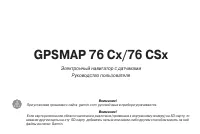 Garmin 76CSx
Инструкция по эксплуатации
Garmin 76CSx
Инструкция по эксплуатации
-
 Garmin Aera 560 Automotive
Инструкция по эксплуатации
Garmin Aera 560 Automotive
Инструкция по эксплуатации
-
 Garmin Aera 560 Pilots
Инструкция по эксплуатации
Garmin Aera 560 Pilots
Инструкция по эксплуатации
-
 Garmin BarkLimiter
Инструкция по эксплуатации
Garmin BarkLimiter
Инструкция по эксплуатации
-
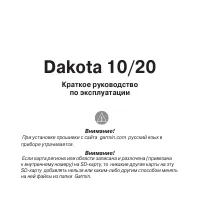 Garmin Dakota 20
Инструкция по эксплуатации
Garmin Dakota 20
Инструкция по эксплуатации
-
 Garmin Delta
Инструкция по эксплуатации
Garmin Delta
Инструкция по эксплуатации
-
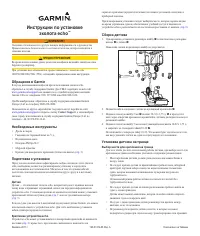 Garmin echo
Инструкция по эксплуатации
Garmin echo
Инструкция по эксплуатации
-
 Garmin Edge 1000
Инструкция по эксплуатации
Garmin Edge 1000
Инструкция по эксплуатации
-
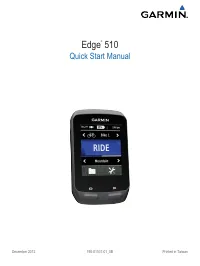 Garmin Edge 510
Инструкция по эксплуатации
Garmin Edge 510
Инструкция по эксплуатации
-
 Garmin eTrex HC
Инструкция по эксплуатации
Garmin eTrex HC
Инструкция по эксплуатации
-
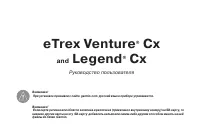 Garmin eTrex Legend Cx
Инструкция по эксплуатации
Garmin eTrex Legend Cx
Инструкция по эксплуатации
-
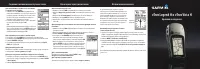 Garmin eTrex Legend H
Инструкция по эксплуатации
Garmin eTrex Legend H
Инструкция по эксплуатации
-
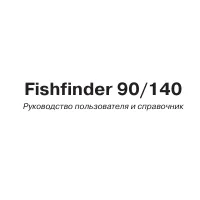 Garmin Fishfinder 140
Инструкция по эксплуатации
Garmin Fishfinder 140
Инструкция по эксплуатации
-
 Garmin Fishfinder 160C
Инструкция по эксплуатации
Garmin Fishfinder 160C
Инструкция по эксплуатации
-
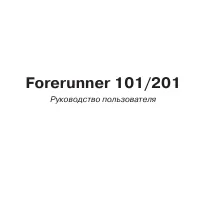 Garmin Fishfinder 201
Инструкция по эксплуатации
Garmin Fishfinder 201
Инструкция по эксплуатации
-
 Garmin Fishfinder 300
Инструкция по эксплуатации
Garmin Fishfinder 300
Инструкция по эксплуатации
-
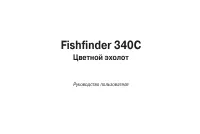 Garmin Fishfinder 340C
Инструкция по эксплуатации
Garmin Fishfinder 340C
Инструкция по эксплуатации